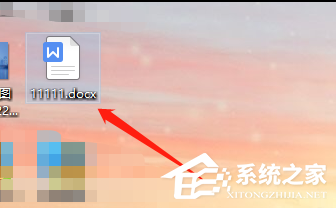PPT如何制作出纵向书签型封面, PPT是我们日常办公中需要的应用软件之一。你知道PPT是怎么做垂直书签封面的吗?我们来看看PPT制作垂直书签封面的方法。
方法步骤
1、打开PPT,创建一个空白演示文稿;
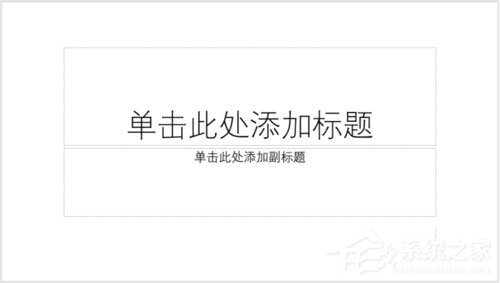
2.在页面中央插入一个矩形;

3.为矩形设置双色渐变;
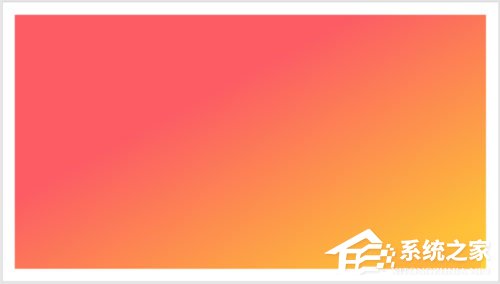
4.插入一个小矩形,左右居中,顶端与页面对齐,类似书签;
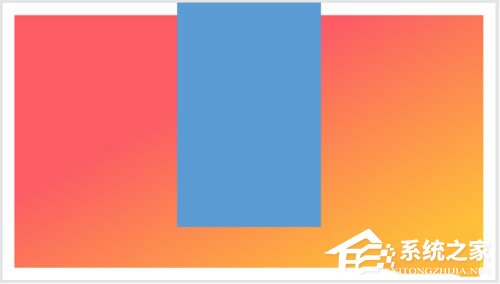
5.为矩形添加书签,并添加与底部矩形相同的渐变填充;
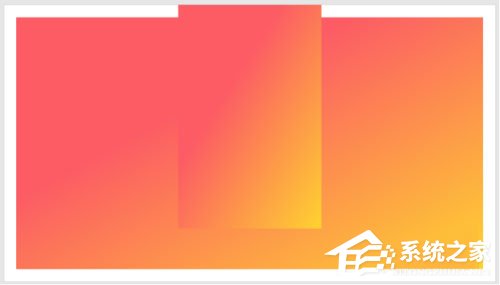
6.为书签矩形设置微弱的阴影效果;
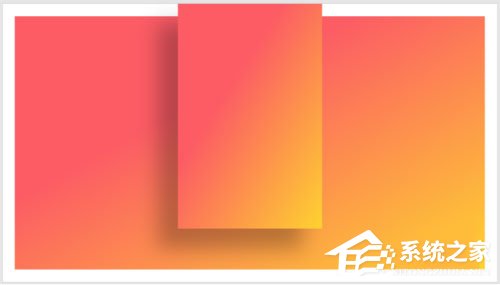
7.最后插入logo、PPT标题、副标题、作者等信息,完成垂直书签PPT封面的制作。
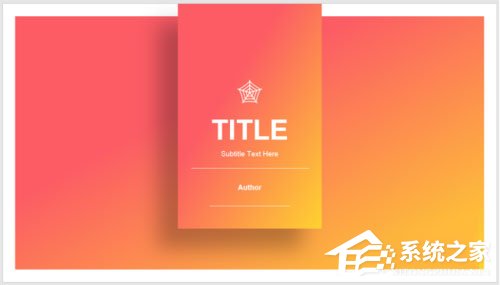
以上就是PPT如何做垂直书签封面的全部内容。遵循以上方法,你就能轻松掌握PPT制作垂直书签封面的方法。
PPT如何制作出纵向书签型封面,以上就是本文为您收集整理的PPT如何制作出纵向书签型封面最新内容,希望能帮到您!更多相关内容欢迎关注。